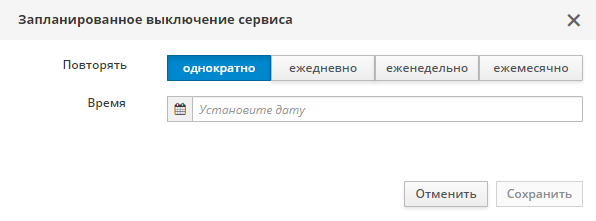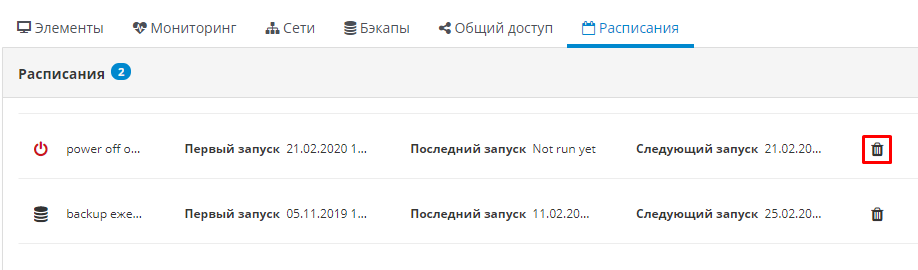Управление питанием сервиса¶
Индикатор состояния¶
Состояние работы сервиса отображается цветовым индикатором Состояние питания, который показывается в строке сервиса или его меню и может быть следующим:
Включен(зеленый значок);Выключен(красный значок);Приостановлен(оранжевый значок);Запуск(серый значок со стрелкой вверх);Выключение(красный значок со стрелкой вниз);Приостановка(оранжевый значок со стрелкой вниз);Частично включен(индикатор наполовину закрашен зеленым);Неизвестно(серый значок со знаком вопроса).
Состояние Частично включен показывает, что не все виртуальные машины сервиса включены.
Управление питанием¶
Для изменения состояния сервиса необходимо перейти на его страницу и в выпадающем меню Питание выбрать действие:
Запустить(Start) - отправить запрос на включение;Выключение(Shutdown) - отправить запрос на выключение;Приостановить(Suspend) - перевести в спящий режим;Принудительное выключение(Force stop) - срочное отключение всех ВМ;Запланировать выключение(Schedule Power Off) - установка графика выключения сервиса;Запланировать включение(Schedule Power On) - установка графика включения сервиса.
Примечание
Изменение состояния сервиса ведет к изменению состояния его всех виртуальных машин.
Планирование включения/выключения¶
Управление питанием сервиса может производиться автоматически при помощи расписания.
Чтобы создать расписание и запланировать режим питания сервиса, выберите из выпадающего меню Питание действие Запланировать включение или Запланировать выключение.
Затем в появившемся модальном окне выберите частоту повторения (Повторять), а также дату и время первого включения/выключения.
После этого на экране появится системное уведомление, а созданное расписание появится во вкладке Расписания на странице сервиса.
Удаление расписания¶
Удалить запланированное включение/выключение сервиса можно следующим образом:
- Перейти во вкладку
Расписанияна странице сервиса; - Найти событие в списке;
- Нажать на
иконку корзиныи подтвердить удаление.